Chrome altijd bovenaan te maken of uit te schakelen Windows 10 [MiniTool nieuws]
samenvatting :
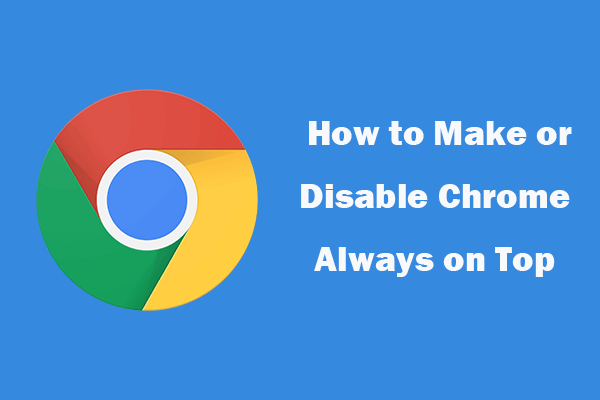
dit bericht introduceert hoe Chrome altijd op de top van andere vensters in Windows 10 te maken, en hoe het uit te schakelen wanneer u wilt. Ter informatie, MiniTool Software biedt u gratis data recovery software, disk partition manager, video-editor, en meer.
Hoe maak je Chrome altijd op de top in Windows 10? Windows of Chrome heeft geen functie waarmee u Chrome Direct altijd bovenop andere vensters kunt instellen. Maar je hebt een aantal manieren om het te doen.
hoe Chrome altijd bovenaan te maken in Windows 10 – 3 manieren
er zijn enkele hulpmiddelen waarmee u een venster altijd bovenaan kunt maken in Windows 10. Controleer ze hieronder.
#1. AutoHotkey
AutoHotkey is een gratis applicatie waarmee u scripts kunt maken om meerdere acties uit te voeren met één sneltoets. U kunt deze tool gebruiken om een script dat Chrome maken altijd op de top in Windows 10 door te drukken op Ctrl + Space sneltoets.
AutoHotkey draait op de achtergrond en zoekt in het systeemvak in Windows 10. Download en installeer AutoHotkey op uw Windows-computer.
- nadat u AutoHotkey hebt geïnstalleerd, kunt u met de rechtermuisknop op uw bureaublad klikken en nieuw-> AutoHotkey-Script selecteren. Noem het nieuwe scriptbestand altijd bovenaan.
- klik vervolgens met de rechtermuisknop op het nieuwe scrip-bestand en klik op Script bewerken.
- dan kunt u de ^spatie plakken:: Winset, altijd op,, A in het Kladblok venster. Sla het bestand op en sluit het.
- eindelijk kunt u dubbelklikken op het script om het uit te voeren, en het zal verschijnen in het systeemvak en draait op de achtergrond.
- nu kunt u op de sneltoets Ctrl + Space drukken om een actief venster altijd bovenaan in te stellen. Wanneer u vervolgens de Chrome-browser gebruikt, kunt u op Ctrl + Space drukken om Chrome altijd bovenaan te maken en opnieuw op Ctrl + Space drukken om Chrome altijd bovenaan uit te schakelen.
#2. DeskPins
u kunt ook het DeskPins-programma gebruiken om Chrome altijd bovenop alle andere vensters in te stellen. Controleer hoe het te doen hieronder.
- Download en installeer DeskPins op uw Windows-computer vanaf de officiële website. Voer het uit na de installatie en het pictogram wordt weergegeven in het systeemvak.
- Als u Chrome altijd bovenaan wilt zetten, kunt u op het pictogram DeskPins klikken in het systeemvak en uw muis wordt een pin-code.
- dan kunt u op de titelbalk van Google Chrome klikken om deze vast te zetten. U ziet een rood pin-pictogram op de titelbalk. Dit zal chroom altijd op de top. Om het uit te schakelen, kunt u opnieuw op het rode pin-pictogram klikken om Chrome altijd bovenaan uit te schakelen.
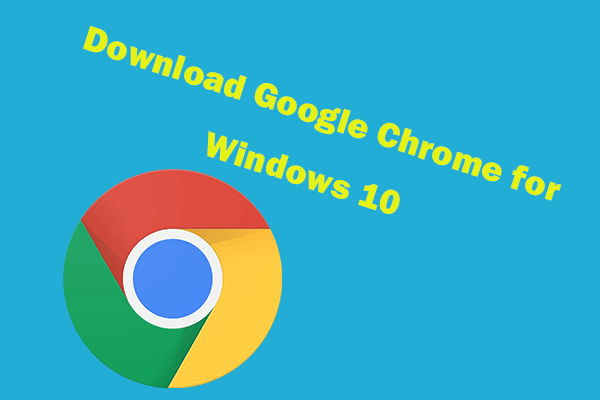
dit bericht biedt een handleiding voor het downloaden en installeren van Google Chrome Voor Windows 10 PC 64 bit of 32 bit. Download Google Chrome nieuwste versie.
#3. TurboTop
TurboTop is ook een tool die kan draaien vanaf het systeemvak. U kunt het ook gebruiken om te kiezen en stel een venster om altijd op de top op Windows.
- u kunt naar de officiële site gaan om het te downloaden en op uw Windows-computer te installeren.
- na de installatie kunt u op het TurboTop-pictogram in het systeemvak klikken om al uw geopende vensters te bekijken. Klik op Google Chrome om het altijd op de top te maken. Om het niet meer op de top te maken, kunt u opnieuw op Chrome klikken.
Bottom Line
door een van de drie gereedschappen te gebruiken, zal Chrome altijd bovenaan staan wanneer u iets anders doet op uw Windows-computer.
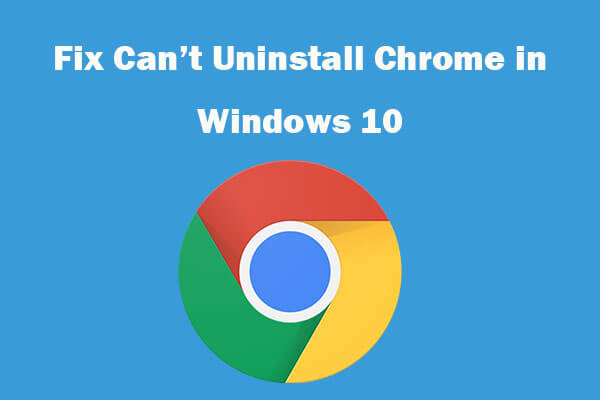
kan Google Chrome niet verwijderen van Windows 10? Controleer de 4 oplossingen op te lossen niet in staat om te verwijderen Google Chrome in Windows 10 computer.